Contoh hasil jadinya bisa seperti gambar di bawah ini:
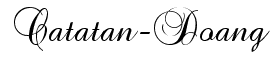
Hasil jadi di atas cuma defaultnya saja, sebenarnya anda bisa buat yang lebih unik dan lebih menarik dibandingkan contoh di atas, tertarik?
Jika tertarik silahkan kunjungi link:
http://www.mylivesignature.com
- Setelah di TKP, klik tab menu Start Now!
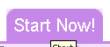
- Selanjutnya tampil jendela yang berisi pilihan cara mana yang anda gunakan untuk membuat tanda tangannya. Ada 4 cara yang ada, tetapi artikel ini menggunakan cara pertama, yaitu Using the signature creation mizard:

- Setelah link bertuliskan Using the signature creation mizard di klik, langkah-langkah selanjutnya perlu dilakukan:
- Enter a name
Masukkan teks di sini, bisa nama sebenarnya atau nama panggilan, jika sudah klik tombol Next Step >:
- Select the font
Klik pilihannya, jika sudah, klik tombol Next Step > lagi. - Select the size
Klik pilihannya, jika sudah, klik tombol Next Step > lagi. - Select the color
Klik pilihannya, jika sudah, klik tombol Next Step > lagi. - Select the slope
Klik pilihannya, jika sudah, klik tombol Next Step > lagi. - Selesai, sekarang tinggal klik link bertuliskan Want to download this signature?, coba scroll sedikit ke bawah, nanti ketemu linknya.

- Setelah link itu di klik, akan tampil jendela baru yang berisi tanda tangan anda. Untuk mendownload tanda tangan itu dan menyimpannya di komputer anda, tinggal klik kanan kemudian pilih Save image as...
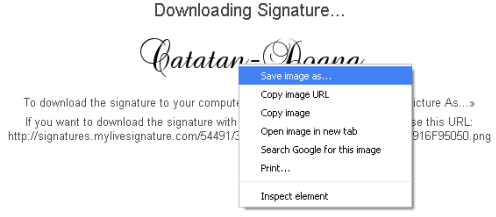
Sebagai tambahan saja, jika ingin mengembednya secara langsung ke blog atau website, tinggal salin URL tanda tangannya. Caranya, gunakan elemen IMG.
- Enter a name
- Selesai.
